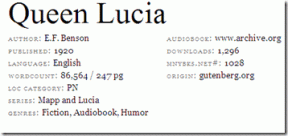Kako dodati senco besedilu v GIMP
Miscellanea / / December 02, 2021
Ko smo sliki dodati besedilo, običajno samo spremenimo njegovo velikost in barvo. Vendar pa lahko naredimo še veliko več, da izboljšamo njegov videz. Besedilu lahko na primer dodamo učinek sence.

Če pogosto uporabljate urejevalnik GIMP in se sprašujete, kako dodati senco besedilu, ste prišli na pravo mesto. V tej objavi vam bomo pomagali dodati besedilne učinke in sence.
Dodajanje senc je precej zanimiv način izboljša slike. Popolnoma spremeni videz vsakdanje kombinacije črk. Kako se boste igrali z učinkom sence, je odvisno od vas (in vaše ustvarjalnosti). Dodate ga lahko nad ali pod besedilom in celo spremenite njegovo barvo.
Obstaja veliko načinov za to, vendar bomo tukaj obravnavali tri najbolj priljubljene.
1. način: Ustvarite dvojni sloj
Pri tej metodi morate podvojiti svojo besedilno plast, spremeniti barvo besedila podvojene plasti in nato prilagoditi njen položaj za senco. Naj vas ne zmede. To je enostavno narediti in tukaj so koraki.
Korak 1: Zaženite GIMP in ustvarite novo sliko z uporabo Datoteka > Novo. Nastavite parametre glede na želje.
2. korak: Enkrat kliknite na orodje Besedilo v polju Orodja. Nato z uporabo levi gumb miške, narišite območje za svoje besedilo in ga vnesite. Velikost in barvo besedila lahko prilagodite v možnostih na dnu.

3. korak: Zdaj morate podvojiti to besedilno plast. Z desno tipko miške kliknite plast besedila na plošči Sloji in v meniju izberite Podvoji plast.

4. korak: Ko je izbrana nova plast, kliknite na orodje Besedilo in spremenite barvo besedila.

5. korak: Ker je nova plast na vrhu prvotne plasti, jo premaknite pod prvotno plast. To storite tako, da ga povlecite pod izvirno plast na plošči Sloji.

6. korak: V orodni vrstici izberite orodje Premakni. S pomočjo tega orodja rahlo premaknite podvojeni sloj tako, da bo videti kot senca.


Kot lahko vidite na sliki, ima besedilo senco. Podobno lahko dodate sence z več barvami in položaji.
Metoda 2: Uporaba Drop Shadow
Dejanski način dodajanja sence je s pomočjo filtra Drop Shadow. Pri tej metodi vam ni treba podvojiti besedilne plasti, namesto tega morate uporabiti filter senca.
Tukaj so koraki za to.
Korak 1: Ustvarite novo sliko s pomočjo File > New in nastavite parametre. Nato z orodjem Besedilo iz orodne vrstice dodajte besedilo tej plasti.
2. korak: Na plošči Sloji z desno tipko miške kliknite plast besedila in v meniju izberite Alfa do izbora.

3. korak: Ko je besedilo zdaj izbrano, v menijski vrstici na vrhu pojdite na Filtri > Svetloba in senca > Spusti senca.

4. korak: Pojavilo se bo pojavno okno. Izberite barvo sence in prilagodite odmik, polmer zamegljenosti in motnost po svojih željah. Nato kliknite V redu.

Vaša slika bo zdaj imela senco. Če vam količina ali barva sence ni všeč, ponovite korake, da jo spremenite.

Metoda 3: Dodajte učinke
Če želite iti še korak dlje in dodati učinke, kot so sijaj, neon, sijaj itd. na vaše besedilo, lahko to storite v GIMP. Tukaj je tisto, kar morate storiti.
Korak 1: Predvidevamo, da ste ustvarili novo predlogo z uporabo Datoteka > Novo. Če želite uporabiti obstoječo sliko, jo odprite z Datoteka > Odpri. Zdaj kliknite na orodje Besedilo in vnesite besedilo na sliko. Iz možnosti lahko spremenite njegovo velikost in barvo.

2. korak: Zdaj, ko je izbrana plast besedila, pojdite na Filtri v zgornji vrstici in izberite Alfa do logotipa. Tukaj izberite učinek po vaši izbiri. Nato lahko prilagodite intenzivnost vsakega učinka v ustreznih nastavitvah.


Če so učinki v meniju zatemnjeni, preverite, ali ima plast alfa kanal ali ne. Najlažji način za to je, da si ogledate ime plasti. Če je ime plasti krepko, alfa kanal še ni bil dodan.
Zdaj, da dodate alfa kanal, z desno tipko miške kliknite plast na plošči plasti in v meniju izberite Dodaj alfa kanal. Ko dodate, sledite 2. koraku, da dodate učinek besedila.
Zabavaj se
Upamo, da vam je bila vadnica všeč in ste lahko ustvarili kul grafiko s senco besedila. Te besedilne slike lahko uporabite na družbenih medijih in drugih platformah, saj so videti bolj kul od običajnega (in dolgočasnega) besedila. GIMP stran!